ホームページ >データベース >PHPMyAdmin >MAC で PHPMyAdmin をダウンロードして設定する方法の詳細な説明
MAC で PHPMyAdmin をダウンロードして設定する方法の詳細な説明
- 藏色散人転載
- 2023-02-01 11:01:162632ブラウズ
この記事では、PHPMyAdmin に関する関連知識を提供し、主に MAC での PHPMyAdmin の設定方法を紹介します。一緒に見ていきましょう。皆様のお役に立てれば幸いです。
最近 MySQL を使用する必要があり、クライアント管理ツール 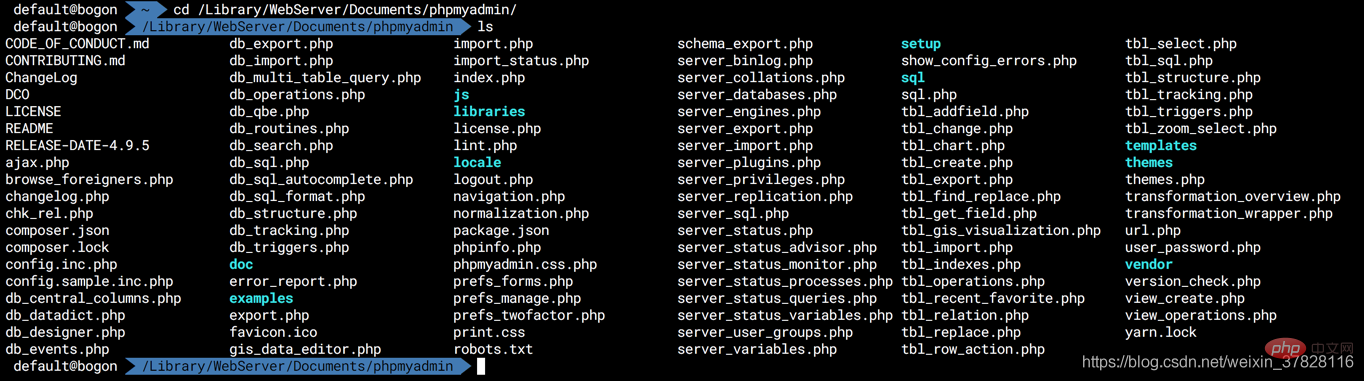
設定を保存します
PHPMyAdmin # を使用しました。
## Mac OS では、PHP の Apache 環境が付属しているため、インストール パッケージを別途ダウンロードする必要はなく、簡単に設定するだけで済みます。
まずターミナルを開いてコマンドを入力します: sudo vim /etc/apache2/httpd.conf- ファイルを開いた後、次の 2 行を見つけます。 # LoadModule php5_module libexec/ apache2/libphp5.so および # ServerName のコメントを削除し、ServerName を ServerName localhost
-
に変更して、Apache を再起動します。次のように: sudo apachectl restart
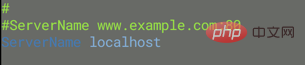
- Apache サービスを手動で開いた後、ブラウザに localhost と入力します
2. PHPMyAdmin を設定します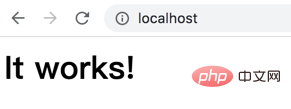
1. PHPMyAdmin のダウンロード :
最新バージョン 5.0.2 はダウンロードされませんでしたが、4.9.5 はダウンロードされました。 download
2 . ダウンロードしたファイルをディレクトリに保存して解凍します: /Library/WebServer/Documents/phpmyadmin コマンド ラインにこのディレクトリを入力します
コマンド ラインにこのディレクトリを入力します
3. 次のコマンドを実行します。
cp config.sample.inc.php config.inc.php vim config.inc.php
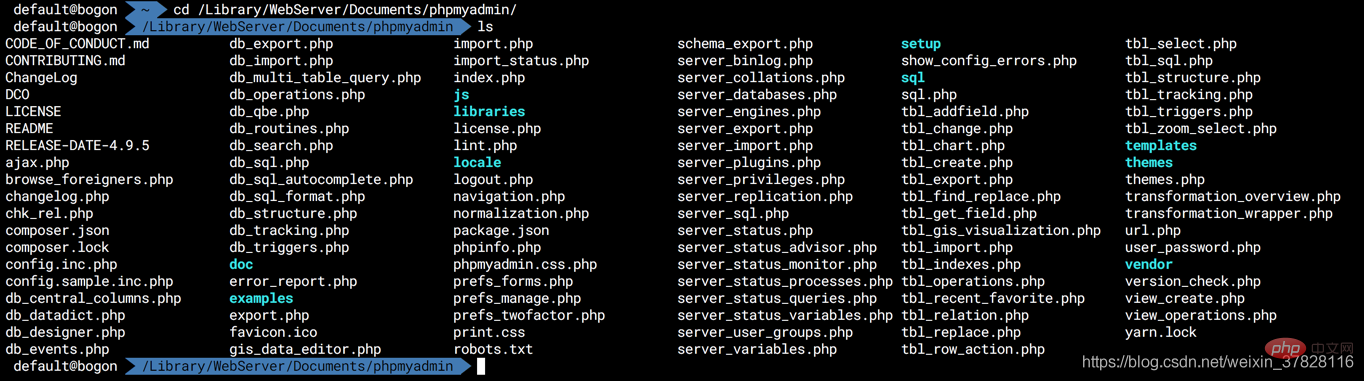
設定を保存します
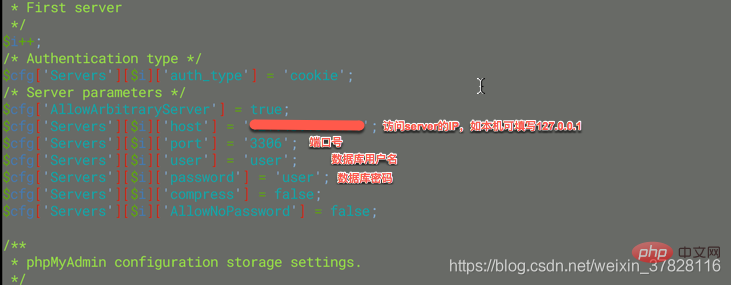 4. ブラウザに URL を入力します。 http://localhost/phpmyadmin/
4. ブラウザに URL を入力します。 http://localhost/phpmyadmin/
にアクセス
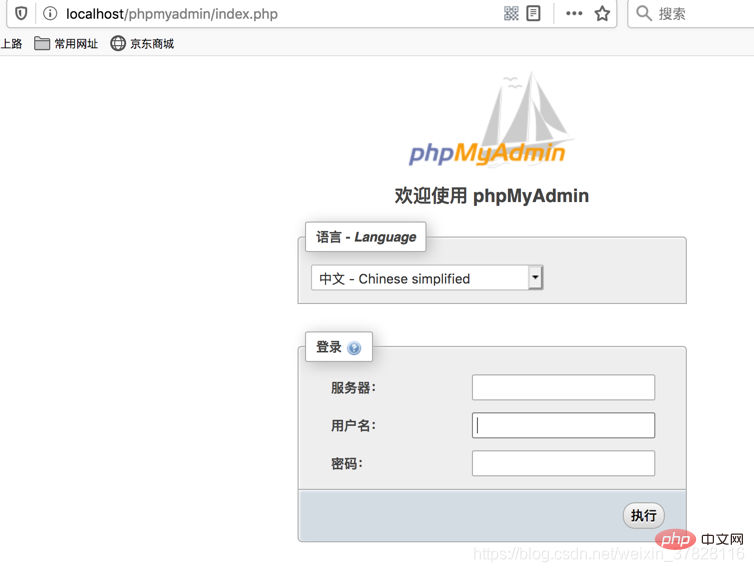
以上がMAC で PHPMyAdmin をダウンロードして設定する方法の詳細な説明の詳細内容です。詳細については、PHP 中国語 Web サイトの他の関連記事を参照してください。
声明:
この記事はcsdn.netで複製されています。侵害がある場合は、admin@php.cn までご連絡ください。

